Vuoi disinstallare GoToMeeting su Mac? In questo momento, è uno degli strumenti preferiti per teleconferenze, riunioni online e persino dimostrazioni di vendita. I piani di GoToMeeting, come puoi vedere, sono più focalizzati sulla scala di cui godrebbero le principali aziende, motivo per cui il suo prezzo è leggermente più alto rispetto ad altri.
Se stai appena iniziando un'attività di piccole e medie dimensioni che ha solo bisogno di ospitare meno persone e non sei in grado di beneficiare appieno dello spazio di archiviazione cloud illimitato e di un piano senza requisiti minimi di host, o se desideri un'app che si concentra maggiormente sull'esperienza dell'utente finale, GoToMeeting potrebbe non essere la soluzione migliore. È tempo di disinstallare un'applicazione dal Mac quando è inutile per te. Quanto segue ti mostrerà come disinstallare correttamente GoToMeeting su Mac.
Contents: Parte 1. Posso annullare GoToMeeting? Parte 2. Come posso disinstallare GoToMeeting sul mio Mac?Parte 3. Modo efficiente per rimuovere completamente GoToMeeting da MacParte 4. Conclusione
Parte 1. Posso annullare GoToMeeting?
La tua app GoToMeeting è programmato per il rinnovo automatico alla fine del tuo piano mensile o annuale. Il contatto per la fatturazione dell'account ha la possibilità di annullare il successivo pagamento programmato in qualsiasi momento. Non c'è bisogno di preoccuparsi, puoi sempre riattivare la tua iscrizione a GoToMeeting in qualsiasi momento se cambi idea.
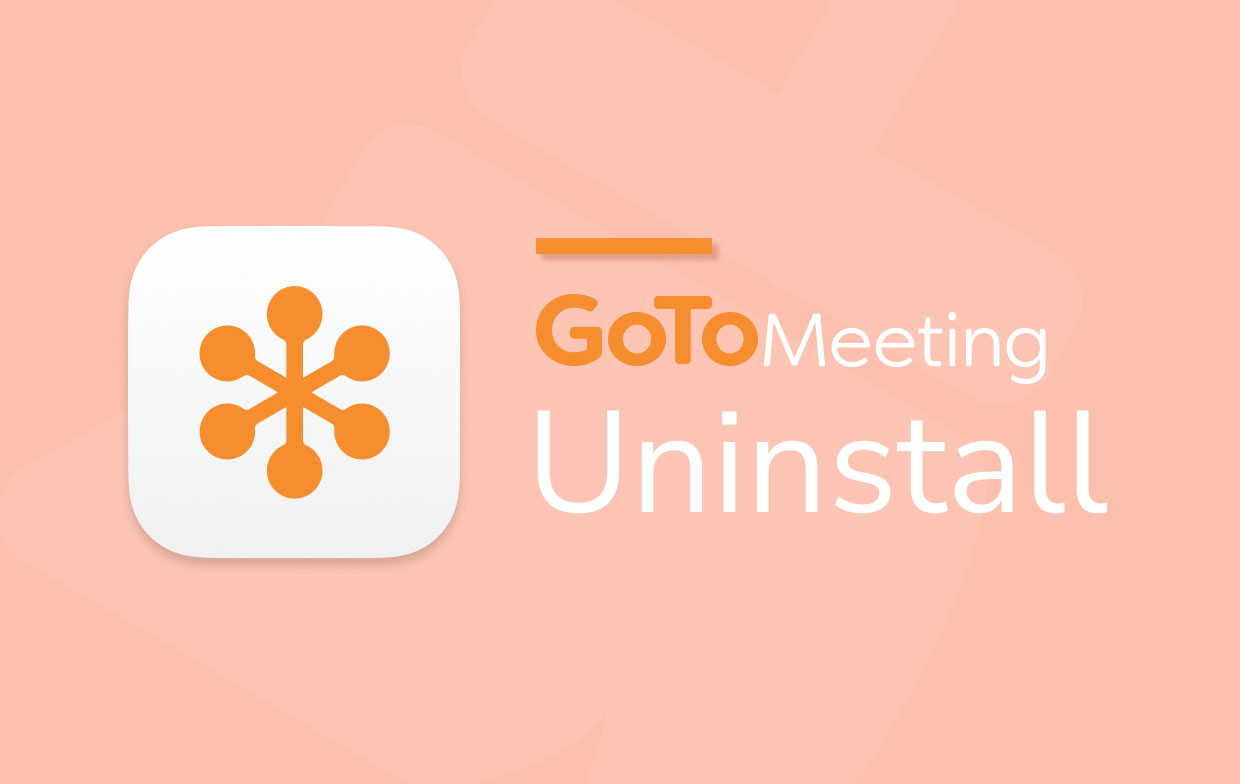
È preferibile iscriversi a una prova gratuita di GoToMeeting senza fornire i dati di fatturazione. Un piano a pagamento verrà attivato automaticamente al termine del periodo di prova, quindi ti farà risparmiare denaro ed eviterà bollette inutili se non vuoi farlo. Se ne hai già uno, ecco come annullare l'abbonamento a GoToMeeting.
- Accedi al tuo account sul Centro di fatturazione.
- Fai clic sull'icona Opzioni nell'angolo in alto a destra dell'abbonamento al prodotto nella pagina Abbonamenti, quindi fare clic su Annullare l'iscrizione. Quando richiesto, controlla i dettagli della finestra di conferma e fai clic su Sì.
- Apparirà un avviso di conferma che mostra le informazioni sull'abbonamento come la scadenza del piano di abbonamento. Verrà inviata un'e-mail di conferma all'indirizzo e-mail associato al tuo account.
Hai disabilitato con successo il rinnovo automatico per l'abbonamento selezionato e un "In attesa di cancellazione" verrà visualizzata la notifica sotto il prodotto nella pagina Abbonamenti. Dopo aver annullato l'abbonamento, ora possiamo procedere con la disinstallazione di GoToMeeting su Mac
Parte 2. Come posso disinstallare GoToMeeting sul mio Mac?
Se desideri rimuovere completamente GoToMeeting, dovresti sapere che il semplice trascinamento dell'app nel Cestino non funzionerà. I suoi file, registri, cache e altri dati residui non danneggiano il sistema, ma consumano memoria. Sul tuo Mac, GoToMeeting come qualsiasi altra app supporta file e cartelle. Questi file vengono generati automaticamente quando si utilizza il programma. Sono necessari per il corretto funzionamento del software.
Eliminare il GoToMeeting.app file sul tuo Mac, tuttavia, e i file di servizio saranno resi inutilizzabili. Se decidi di disinstallare GoToMeeting, devi disinstallare anche i relativi file. Con questo in mente, ti consigliamo di leggere il nostro tutorial su "Come disinstallare GoToMeeting su Mac" per farlo in modo efficace e sicuro.
Sbarazzati del file eseguibile
Apri Finder, clicca Applicazioni nel menu di sinistra. Seleziona l'icona GoToMeeting e trascinalo nel Cestino. Se non riesci a trasferire GoToMeeting nel Cestino, tieni premuto il tasto Opzione mentre selezioni Svuota cestino dal menu Finder oppure riavvia il Mac e riprova più tardi.
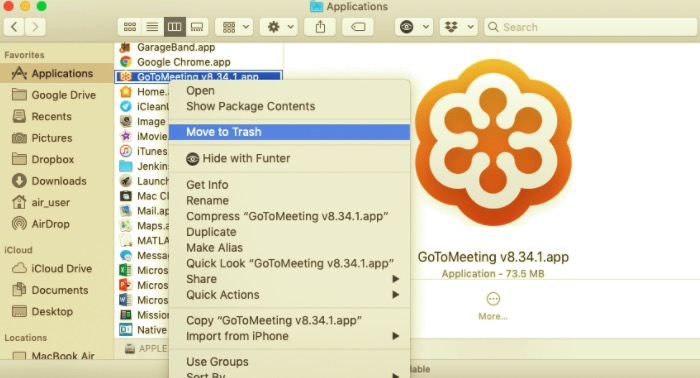
Elimina i file di servizio di GoToMeeting
Per disinstallare completamente GoToMeeting su Mac, devi eliminare i file di servizio. Questi sono conservati nella cartella Libreria, che è nascosta. Per accedere alla cartella Library, avvia Finder, clicca su Go nella barra dei menu, scegli Vai alla cartella dal menu a discesa, quindi inserisci il percorso ~/Library per accedere alla cartella Libreria nascosta.
Trova e rimuovi i file collegati all'app GoToMeeting nella cartella Libreria. Si trovano nelle seguenti sottocartelle:
- Supporto per l'applicazione:
~/Library/Application Support/LogMeInInc/GoToMeeting/ - cache:
~/Library/Caches/com.logmein.GoToMeeting/ - Preferenze:
~/Library/Preferences/com.logmein.GoToMeeting/~/Library/Preferences/ByHost/com.logmein.GoToMeeting.5EEBD9EO-EECD-54BA-A262-F2ED696E8A90.plst/ - logs:
~/Library/Logs/com.logmein.GoToMeeting/ - Agenti di lancio:
~/Library/LaunchAgents/com.logmein.GoToMeeting.G2MUpdate.plist
Svuota il Cestino per completare il processo. Assicurati di ripristinare tutti i file che non desideri eliminare definitivamente selezionando il file, facendo clic con il pulsante destro del mouse e selezionando l'opzione Rimetti prima di svuotare il Cestino perché questa azione è irreversibile.
Parte 3. Modo efficiente per rimuovere completamente GoToMeeting da Mac
Fortunatamente, invece di cercare manualmente tutti i file di servizio, hai un'altra alternativa alla disinstallazione automatica di GoToMeeting su Mac. PowerMyMac è un software semplice che semplifica le cose.
Il suo modulo "Disinstallazione" è una potente applicazione che può aiutarti a disinstallare GoToMeeting su Mac e i suoi file associati con pochi clic.
- Seleziona Disinstallazione e poi SCANSIONA per scansionare tutte le app che sono già installate sul tuo Mac.
- Al termine della scansione, sul lato sinistro della schermata di disinstallazione verrà visualizzato un elenco di tutte le applicazioni. Individua l'app GoToMeeting, in quell'elenco o utilizza la casella di ricerca nell'angolo in alto a destra per trovarlo rapidamente.
- Dopo aver selezionato GoToMeeting, tutti i file ad esso correlati verranno visualizzati sul lato destro. Basta scegliere l'applicazione e premere PULISCI pulsante per rimuovere GoToMeeting e tutti i relativi file.

Parte 4. Conclusione
Speriamo che questo risponda alle tue domande su come disinstallare GoToMeeting su Mac. Come visto sopra, la rimozione di un programma ha una maggiore possibilità di lasciare file temporanei e associati se eseguita manualmente. Disinstallare GoToMeeting su Mac può essere facile o difficile. Sta a te decidere se rimuovere le applicazioni su Mac manualmente o automaticamente.
PowerMyMac, d'altra parte, è un'ottima alternativa se vuoi risparmiare tempo e disinstallare completamente un'app. Non solo ti permette di disinstallare automaticamente un'app e il relativo programma, ma pulisce anche un gran numero di file spazzatura e rileva i file duplicati per liberare spazio su disco, rendendo il tuo Mac molto più veloce.



